Utilizza un singolo file per i membri telaio riutilizzati
Iniziare nell'ambiente di assiemi con un modello di assieme creato in precedenza con Generatore telaio.
Riutilizzo
Nota:
- L'opzione Riutilizzo non è consentita per i membri telaio curvi.
- Per convertire un membro riutilizzato in membro indipendente, individuarlo nel browser, fare clic con il pulsante destro del mouse e scegliere Interrompi riutilizzo membri.
-
 Nella barra multifunzione, fare clic su scheda Progettazione
Nella barra multifunzione, fare clic su scheda Progettazione  gruppo Telaio
gruppo Telaio  Riutilizza.
Riutilizza.
- Facoltativamente:
-
 Espandere il menu Impostazioni avanzate nell'angolo superiore destro del gruppo.
Espandere il menu Impostazioni avanzate nell'angolo superiore destro del gruppo.
Annotare le impostazioni di default selezionate e apportare le modifiche necessarie alle impostazioni.
 Selezionare una preimpostazione salvata per configurare il membro telaio.
Selezionare una preimpostazione salvata per configurare il membro telaio.
-
-
 Selezionare il membro telaio di origine da riutilizzare nella visualizzazione grafica.
Selezionare il membro telaio di origine da riutilizzare nella visualizzazione grafica.
- Impostare il tipo di geometria di posizionamento per il membro telaio riutilizzato:
 Per selezionare linee di schizzo 2D/3D o spigoli del modello, impostare Specifica posizione telaio tramite due punti - OFF.
Per selezionare linee di schizzo 2D/3D o spigoli del modello, impostare Specifica posizione telaio tramite due punti - OFF.
 Per selezionare i punti, impostare Specifica posizione tramite due punti - ON.
Per selezionare i punti, impostare Specifica posizione tramite due punti - ON.
- Selezionare la geometria di posizionamento nella visualizzazione grafica.
Nota: I pulsanti di scelta e le frecce del manipolatore vengono visualizzati in corrispondenza del punto in cui si fa clic.
- Utilizzare i controlli di visualizzazione per impostare l'orientamento dello zoom e della vista.
 Imposta la vista perpendicolarmente ai manipolatori del telaio.
Imposta la vista perpendicolarmente ai manipolatori del telaio.
 Esegue lo zoom sui manipolatori del telaio.
Esegue lo zoom sui manipolatori del telaio.
 Ripristina la visualizzazione iniziale.
Ripristina la visualizzazione iniziale.
 Se necessario, fare clic su Inverti direzione per invertire l'orientamento.
Se necessario, fare clic su Inverti direzione per invertire l'orientamento.
- Specificare l'orientamento e l'offset:
- Selezionare un pulsante di opzione nella visualizzazione per posizionare il membro telaio.
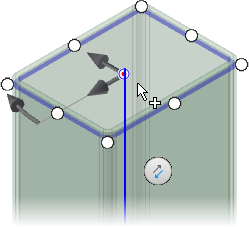
- Ruotare il telaio trascinando il manipolatore dell'angolo nella visualizzazione o immettendo un angolo di rotazione nella casella del valore.
Suggerimento: Fare doppio clic sul manipolatore dell'angolo per eseguire la rotazione con incrementi di 45 gradi. È inoltre possibile tenere premuto il tasto MAIUSC e trascinare il manipolatore dell'angolo per eseguire la rotazione con incrementi di 45 gradi.
- Eseguire l'offset del telaio trascinando un manipolatore lineare nella visualizzazione o immettendo un numero nella casella del valore.
- Selezionare un pulsante di opzione nella visualizzazione per posizionare il membro telaio.
- Facoltativamente, specificare l'aspetto dei membri riutilizzati.
-
- Attivare Ruota attorno al punto selezionato per utilizzare il pulsante di opzione come il centro di rotazione.
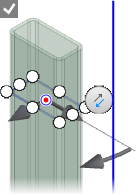
- Disattivare Ruota attorno al punto selezionato per utilizzare la geometria di origine come il centro di rotazione.

- Attivare Ruota attorno al punto selezionato per utilizzare il pulsante di opzione come il centro di rotazione.
- Facoltativamente, fare clic su Allinea selezione, quindi fare clic su uno spigolo o su una linea dello schizzo per orientare il membro.
- Continuare a riutilizzare i membri del telaio come necessario, quindi fare clic su OK al termine dell'operazione.
Modifica riutilizzo
-
 Nella barra multifunzione, fare clic su scheda Progettazione
Nella barra multifunzione, fare clic su scheda Progettazione  gruppo Telaio
gruppo Telaio  Modifica riutilizzo.
Modifica riutilizzo.
- Facoltativamente:
-
 Espandere il menu Impostazioni avanzate nell'angolo superiore destro del gruppo.
Espandere il menu Impostazioni avanzate nell'angolo superiore destro del gruppo.
Annotare le impostazioni di default selezionate e apportare le modifiche necessarie alle impostazioni.
 Selezionare una preimpostazione salvata per configurare il membro telaio.
Selezionare una preimpostazione salvata per configurare il membro telaio.
-
-
 Selezionare il membro telaio riutilizzato da modificare nella visualizzazione grafica.
Selezionare il membro telaio riutilizzato da modificare nella visualizzazione grafica.
- Utilizzare i controlli di visualizzazione per impostare l'orientamento dello zoom e della vista.
 Imposta la vista perpendicolarmente ai manipolatori del telaio.
Imposta la vista perpendicolarmente ai manipolatori del telaio.
 Esegue lo zoom sui manipolatori del telaio.
Esegue lo zoom sui manipolatori del telaio.
 Ripristina la visualizzazione iniziale.
Ripristina la visualizzazione iniziale.
 Se necessario, fare clic su Inverti direzione per invertire l'orientamento.
Se necessario, fare clic su Inverti direzione per invertire l'orientamento.
- Facoltativamente, specificare l'aspetto del membro riutilizzato.
- Specificare l'orientamento e l'offset:
- Selezionare un pulsante di opzione nella visualizzazione per posizionare il membro telaio.
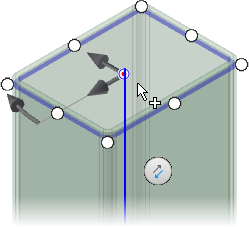
- Ruotare il telaio trascinando il manipolatore dell'angolo nella visualizzazione o immettendo un angolo di rotazione nella casella del valore.
Suggerimento: Fare doppio clic sul manipolatore dell'angolo per eseguire la rotazione con incrementi di 45 gradi. È inoltre possibile tenere premuto il tasto MAIUSC e trascinare il manipolatore dell'angolo per eseguire la rotazione con incrementi di 45 gradi.
- Eseguire l'offset del telaio trascinando un manipolatore lineare nella visualizzazione o immettendo un numero nella casella del valore.
- Selezionare un pulsante di opzione nella visualizzazione per posizionare il membro telaio.
-
- Attivare Ruota attorno al punto selezionato per utilizzare il pulsante di opzione come il centro di rotazione.
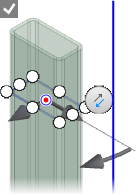
- Disattivare Ruota attorno al punto selezionato per utilizzare la geometria di origine come il centro di rotazione.

- Attivare Ruota attorno al punto selezionato per utilizzare il pulsante di opzione come il centro di rotazione.
- Facoltativamente, fare clic su Allinea selezione, quindi fare clic su uno spigolo lineare, una faccia piana, un asse di lavoro, un piano di lavoro o una linea dello schizzo per orientare il membro.
- Continuare a modificare i membri telaio riutilizzati come necessario, quindi fare clic su OK al termine dell'operazione.
Visitare la raccolta di esercitazioni guidate per le esercitazioni Generatore telaio.